Nag-aalala tungkol sa mabilis na paglabas ng baterya ng iyong MacBook dahil sa mataas na screen timeout o inis sa mabilis na pag-off ng display, pagkatapos ay huwag mag-alala dahil maaari mong itakda ang screen timeout ayon sa iyong kagustuhan. Basahin ang gabay na ito upang makita kung paano baguhin o ayusin ang screen timeout ng isang MacBook.
Pagbabago ng Screen Timeout sa MacBook
Pangunahing nakadepende ang timeout ng screen sa uri ng trabaho na gusto mong gawin sa MacBook, halimbawa, kung magbibigay ka ng presentasyon o magho-host ng anumang pagpupulong, malinaw na kakailanganin ang high screen timeout dahil dapat manatiling naka-on ang screen nang mas matagal. Samantalang kung ikaw ay nagsasagawa ng normal na gawain at nais na makipag-usap sa singil ng baterya, kakailanganin ang mababang screen timeout; kaya, tingnan natin kung paano isaayos ang screen timeout ng MacBook:
Hakbang 1 : Buksan ang Mga Kagustuhan sa System alinman mula sa dock o mula sa drop-down na menu ng Apple icon:
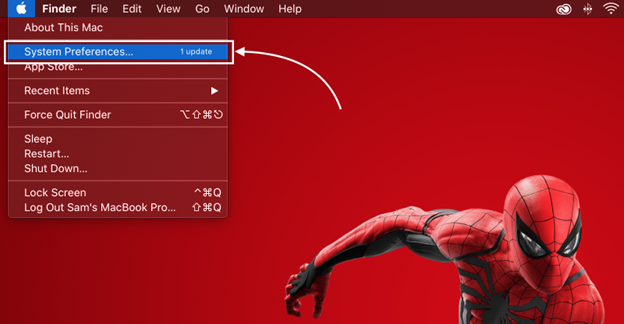
Hakbang 2 : Susunod na mag-click sa Energy Saver icon at magbubukas ang mga setting ng power ng iyong MacBook:
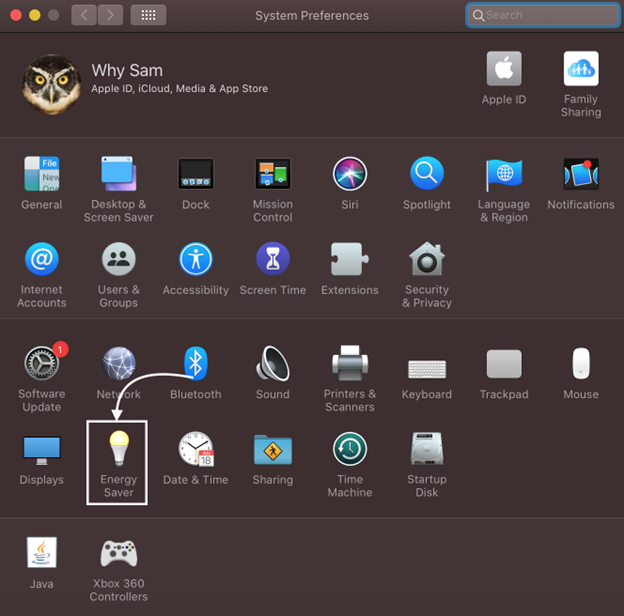
Hakbang 3: Susunod mula sa itaas ay piliin muna ang Baterya opsyon at ayusin ang slider ng Display sleep upang itakda ang timeout ng screen kapag tumatakbo ang MacBook sa baterya:
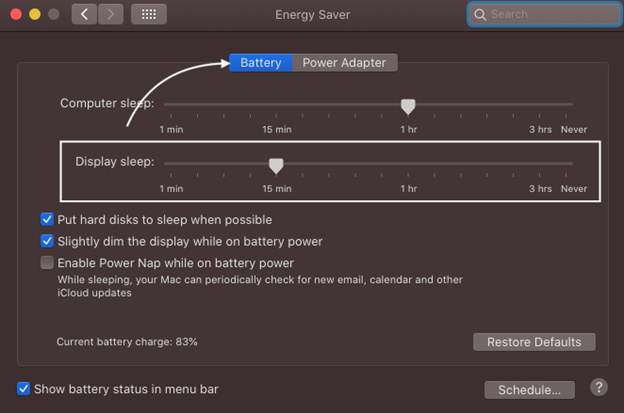
Pagkatapos nito, mag-click sa Power Adapter opsyon sa itaas at itakda ang screen timeout habang nakasaksak ang charger ng MacBook:
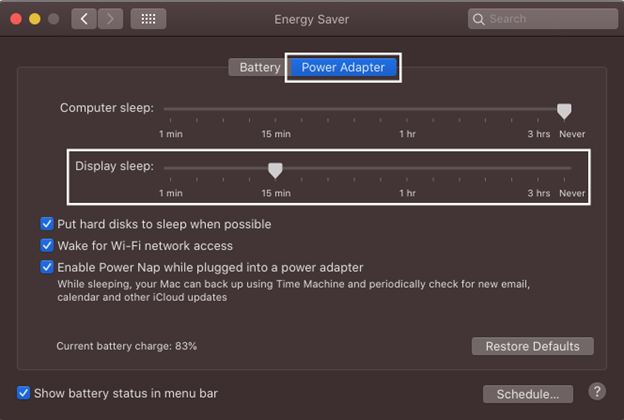
Kaya, ito ay kung paano maaaring ayusin ang oras ng pagtulog ng screen ng MacBook, at maaari mo itong ibahin ayon sa paggamit ng screen.
Ang pagtatakda ng screen timeout sa Never ay makakabawas sa buhay ng screen, kaya iwasang itakda ito sa never.
Tandaan: Ang gabay na ito ay para lamang sa mga may macOS Catalina o mas mababa dahil maaaring mag-iba ang mga opsyon sa ibang mac operating system.
Konklusyon
Ang screen timeout o screen sleep time ay lubos na nakakaapekto sa battery timing ng isang MacBook dahil mas mataas ang screen timeout, mas malamang na mas mabilis na ma-discharge ang baterya at vice versa. Gayunpaman, ang macOS tulad ng iba pang mga operating system ay nagbibigay ng tampok na pagsasaayos ng oras ng pagtulog ng wake ng screen, pumunta lang sa mga setting ng Energy Saver sa Mga Kagustuhan sa System at ayusin ang oras ng pagtulog sa Display.